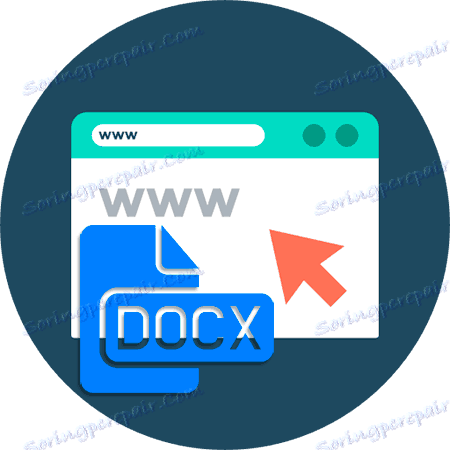Otevřete soubory DOCX online
Často se stává, že potřebujete určitý dokument otevřít naléhavě, ale v počítači není nutný žádný program. Nejběžnější možností je nedostatek nainstalované sady Microsoft Office a v důsledku toho neschopnost práce s soubory DOCX.
Problém lze naštěstí vyřešit pomocí příslušných internetových služeb. Podívejme se, jak otevřít soubor DOCX online a plně pracovat s ním v prohlížeči.
Obsah
Jak zobrazit a upravit DOCX online
V síti existuje značný počet služeb, které umožňují otevřít dokumenty ve formátu DOCX tak či onak. Ale mezi nimi existuje jen několik opravdu mocných nástrojů tohoto druhu. Nicméně, nejlepší z nich může zcela nahradit stacionární analogy kvůli přítomnosti všech stejných funkcí a snadné použití.
Metoda 1: Dokumenty Google
Je to zvláštní, že společnost Goodness vytvořila nejlepší analogový prohlížeč kancelářské sady Microsoft. Nástroj od Googlu vám umožňuje plně pracovat v "cloud" s dokumenty aplikace Word, tabulkami aplikace Excel a prezentacemi aplikace PowerPoint.
Jedinou nevýhodou tohoto řešení je, že k tomu mají přístup pouze oprávnění uživatelé. Proto před otevřením souboru .docx budete muset Přihlaste se k účtu Google .
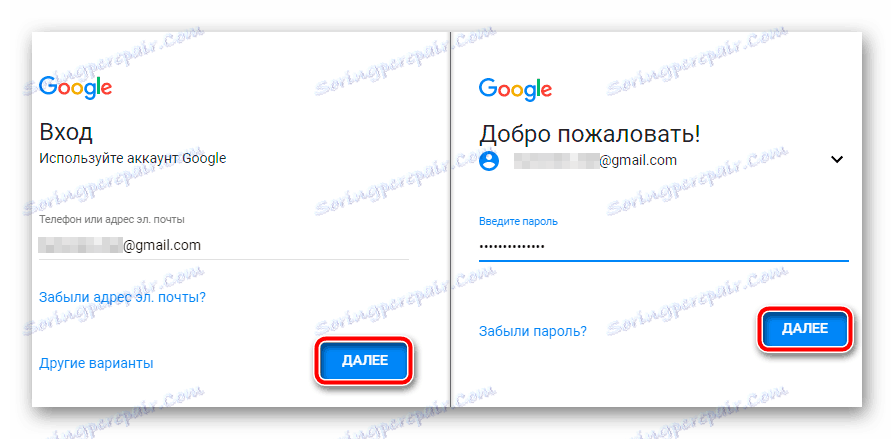
Pokud tak neučiníte, projděte jednoduchou registrační proceduru.
Přečtěte si více: Jak vytvořit účet Google
Po autorizaci ve službě se dostanete na stránku s nedávnými dokumenty. Zde jsou soubory, se kterými jste někdy pracovali v cloudu společnosti Google.
- Chcete-li přepnout na nahrávání souboru DOCX do Dokumentů Google, klepněte na ikonu adresáře vpravo nahoře.
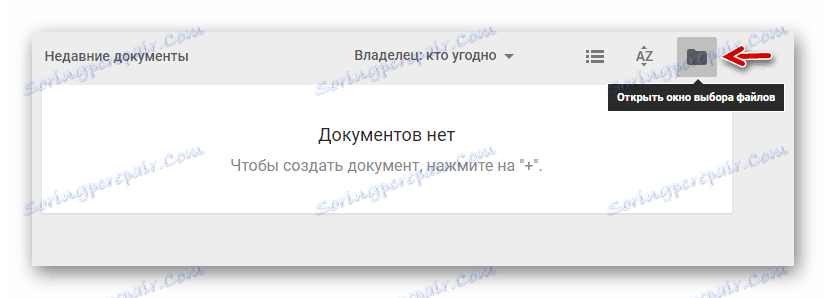
- V okně, které se otevře, přejděte na záložku "Stáhnout" .
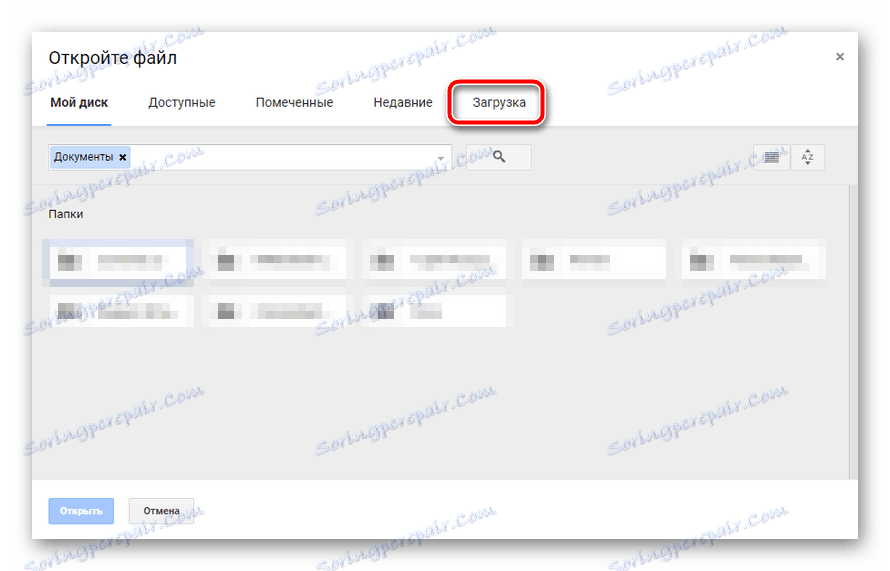
- Poté klikněte na tlačítko s označením "Vyberte soubor v počítači" a vyberte dokument v okně správce souborů.
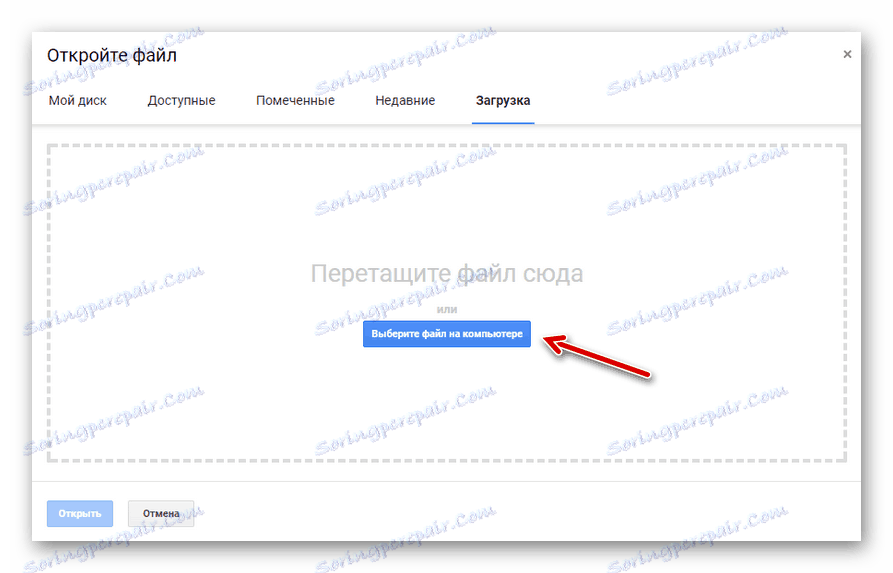
Je to možné a jiným způsobem - jednoduše přetáhněte soubor DOCX z Průzkumníka do příslušné oblasti stránky. - V důsledku toho bude dokument otevřen v okně editoru.
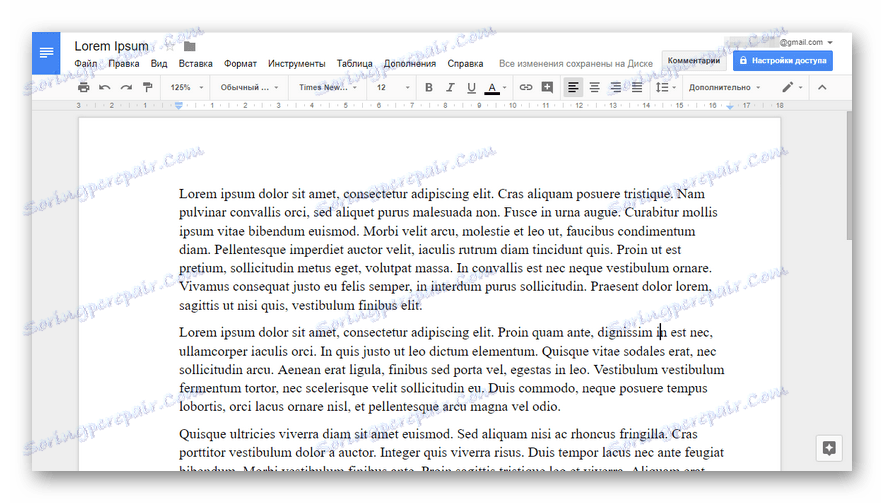
Při práci se souborem se všechny změny automaticky ukládají do "cloud", konkrétně na Disku Google. Po dokončení úpravy dokumentu můžete jej znovu stáhnout do počítače. Chcete-li to provést, přejděte na "Soubor" - "Stáhnout jako" a vyberte požadovaný formát.
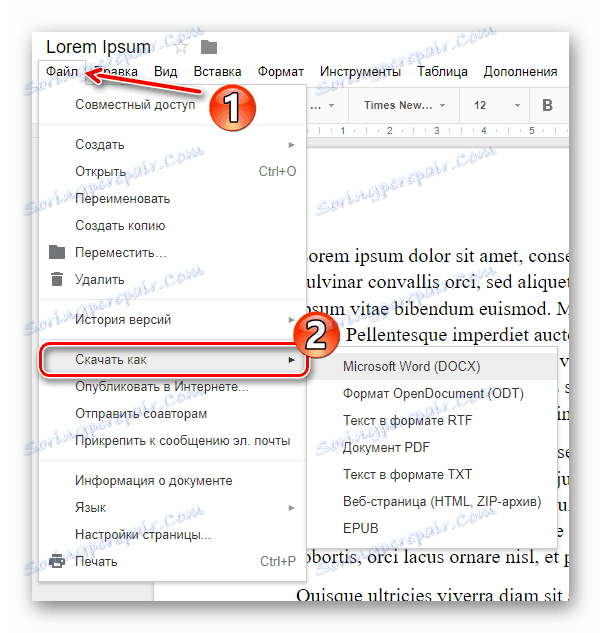
Pokud jste alespoň trochu obeznámeni s aplikací Microsoft Word, nebudete muset zvykat pracovat s DOCXem v Dokumentu Google. Rozdíly v rozhraní mezi programem a online řešením společnosti Corporation of Goodness jsou minimální a soubor nástrojů je zcela analogický.
Metoda 2: Microsoft Word Online
Řešení pro práci s soubory DOCX v prohlížeči nabízí firma Redmond. Balík Microsoft Office Online obsahuje známý textový editor Word. Na rozdíl od Dokumentů Google je však tento nástroj v podstatě "vyřazenou" verzí programu pro Windows.
Pokud však potřebujete upravit nebo zobrazit malý a poměrně malý soubor, je služba Microsoft také v pořádku.
Online služba Word Word Online
Opět nebudete moci toto řešení používat bez oprávnění. Přihlaste se k účtu, který společnost Microsoft bude mít, protože jako v dokumentu Dokumenty Google ukládá editované dokumenty pomocí vlastního "cloud". V takovém případě je služba OneDrive jedna.
Chcete-li začít s aplikací Word Online, přihlaste se nebo vytvořte nový účet Microsoft.
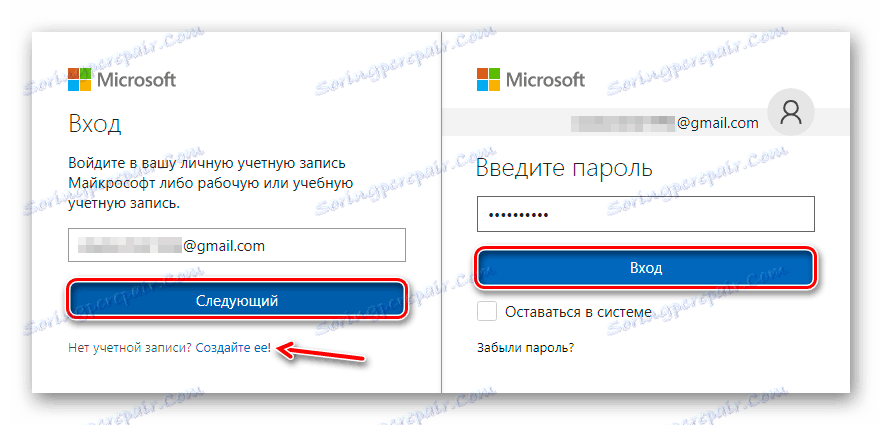
Po přihlášení k účtu se zobrazí rozhraní, které se velmi podobá hlavnímu menu pevné verze aplikace MS Word. Vlevo je seznam posledních dokumentů a vpravo je mřížka s šablonami pro vytvoření nového souboru DOCX.
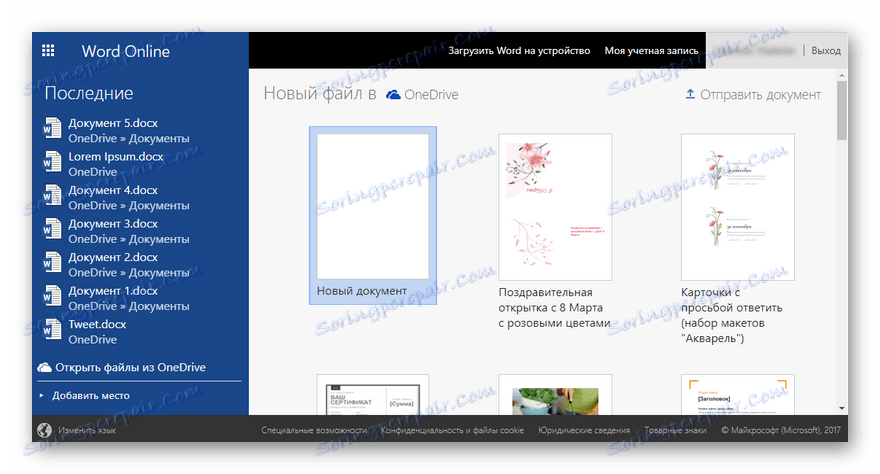
Ihned na této stránce si můžete stáhnout dokument pro úpravu ve službě nebo spíše v aplikaci OneDrive.
- Stačí najít tlačítko Odeslat dokument v pravém horním rohu seznamu šablon a použít k importu souboru DOCX z paměti počítače.
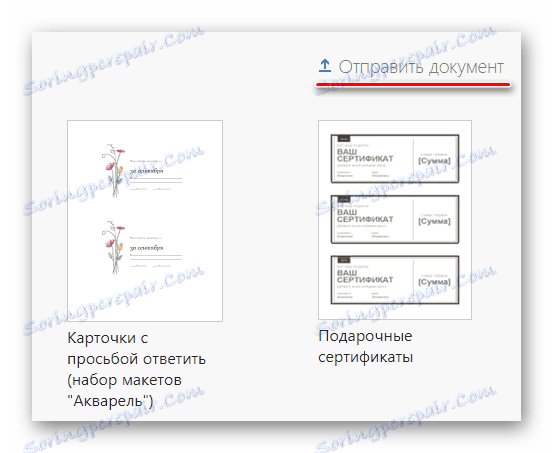
- Po načtení dokumentu se otevře stránka s editorem, jehož rozhraní dokonce více než má Google, připomíná stejné slovo.
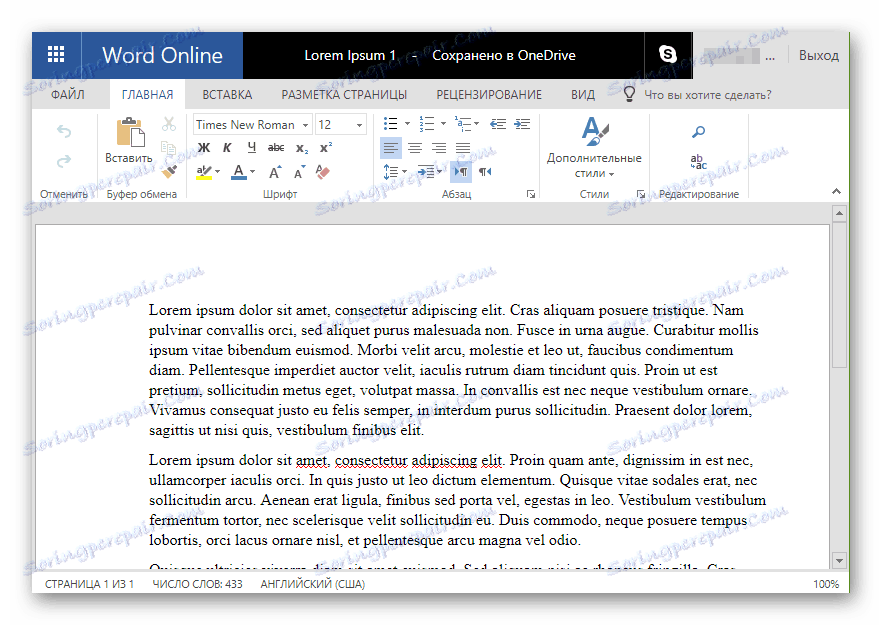
Stejně jako ve službě Dokumenty Google, vše, i minimální změny, jsou automaticky uloženy v "cloudu", takže se nemusíte obávat zabezpečení dat. Po dokončení práce se souborem DOCX můžete jednoduše nechat stránku pomocí editoru: dokončený dokument zůstane v aplikaci OneDrive, kde jej lze kdykoli stáhnout.
Další možností je ihned stáhnout soubor do počítače.
- Chcete-li to provést, nejprve přejděte do sekce "Soubor" v nabídkové liště MS Word Online.
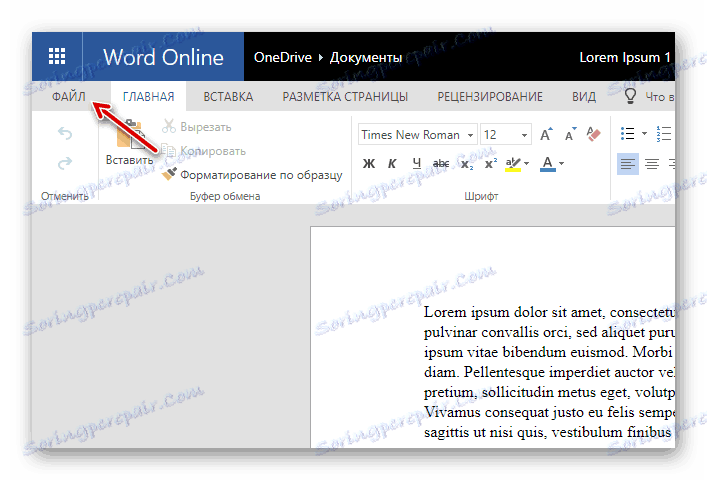
- Pak v seznamu voleb vlevo vyberte možnost Uložit jako .
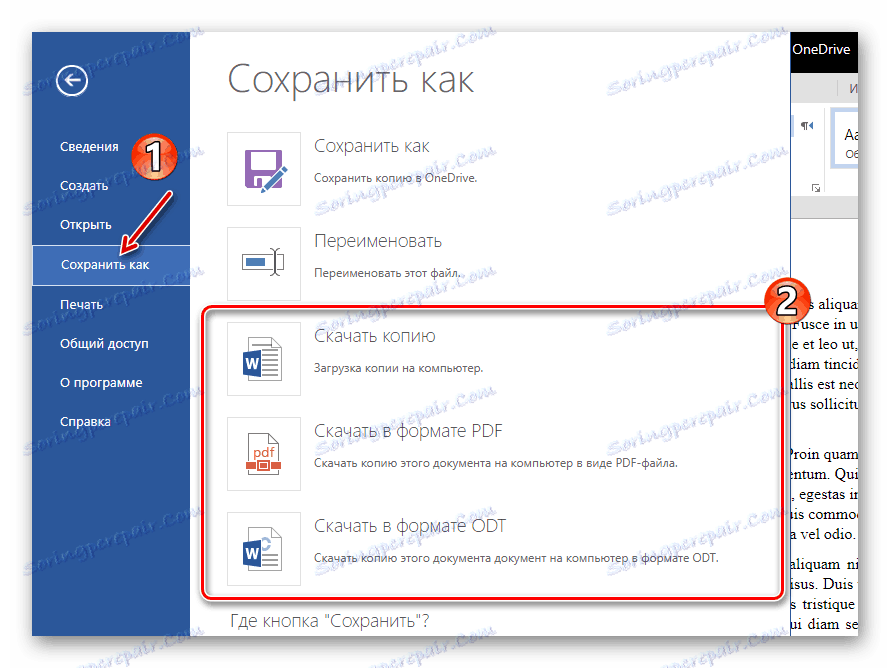
Zbývá pouze použít vhodný způsob, jak nahrát dokument: v původním formátu, stejně jako rozšíření PDF nebo ODT.
Obecně řečeno, řešení společnosti Microsoft nemá žádné výhody oproti "Dokumentům" společnosti Google. Pokud aktivně nepoužíváte repozitář OneDrive a chcete rychle upravit soubor DOCX.
Metoda 3: Zoho Writer
Tato služba je méně populární než předchozí dvě, ale v žádném případě není zbavena funkčnosti. Naopak, Zoho Writer nabízí ještě více příležitostí pro práci s dokumenty než řešení od společnosti Microsoft.
Chcete-li použít tento nástroj, není třeba vytvářet samostatný účet Zoho: můžete se jednoduše přihlásit k webu pomocí svého účtu Google , Facebook nebo LinkedIn.
- Takže na úvodní stránce služby, s níž začnete pracovat, klikněte na tlačítko "Spustit psaní" .
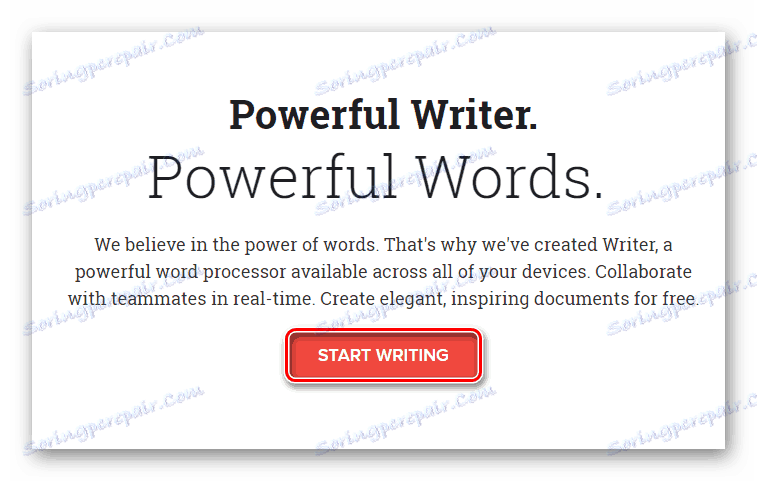
- Dále vytvořte nový účet Zoho s vaší e-mailovou adresou v poli "E-mailová adresa" nebo použijte jednu ze sociálních sítí.
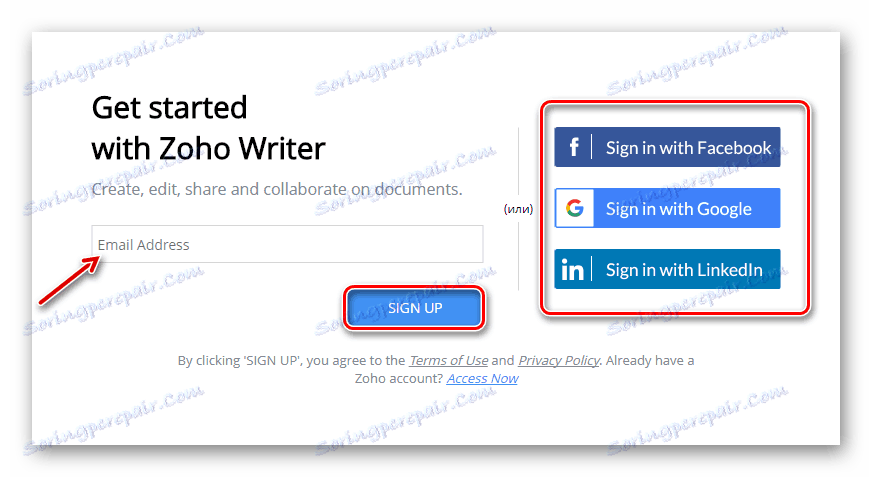
- Po autorizaci ve službě uvidíte pracovní prostor online editoru.
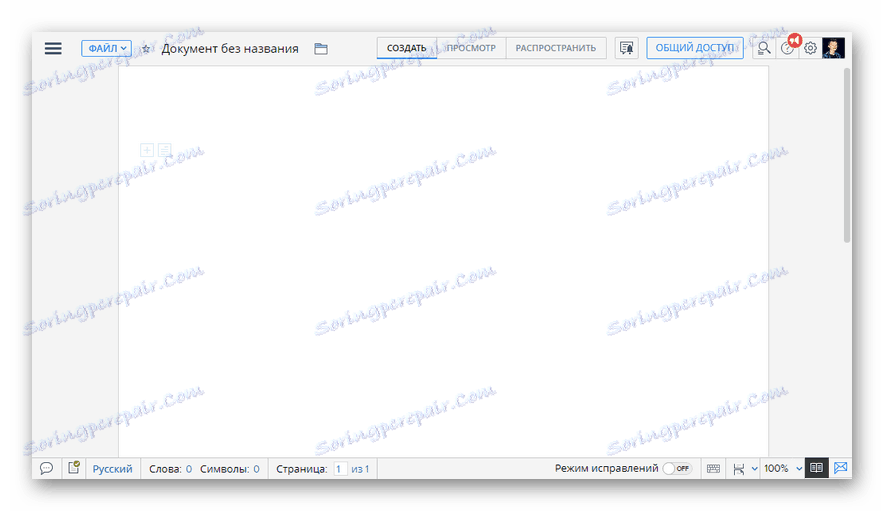
- Chcete-li nahrát dokument do aplikace Zoho Writer, klikněte na tlačítko "Soubor" v horní liště nabídek a vyberte položku "Importovat dokument" .

- Vlevo uvidíte formulář pro odeslání nového souboru do služby.
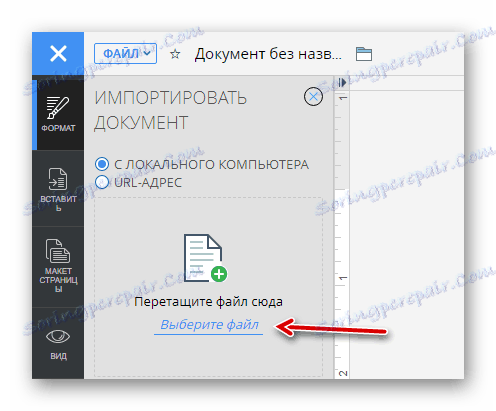
Existují dvě možnosti importu dokumentu do aplikace Zoho Writer: z paměti počítače nebo z odkazu.
- Po použití jednoho ze způsobů načtení souboru DOCX klikněte na tlačítko "Otevřít" , které se zobrazí.
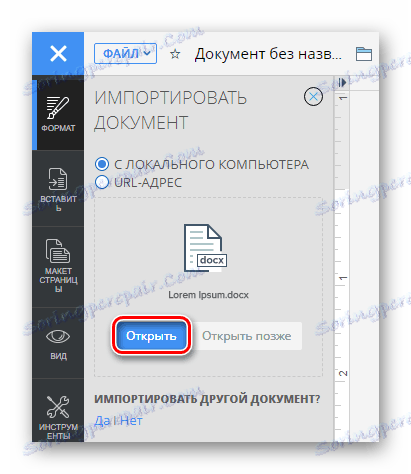
- V důsledku těchto akcí se obsah dokumentu objeví v oblasti úprav po několika sekundách.
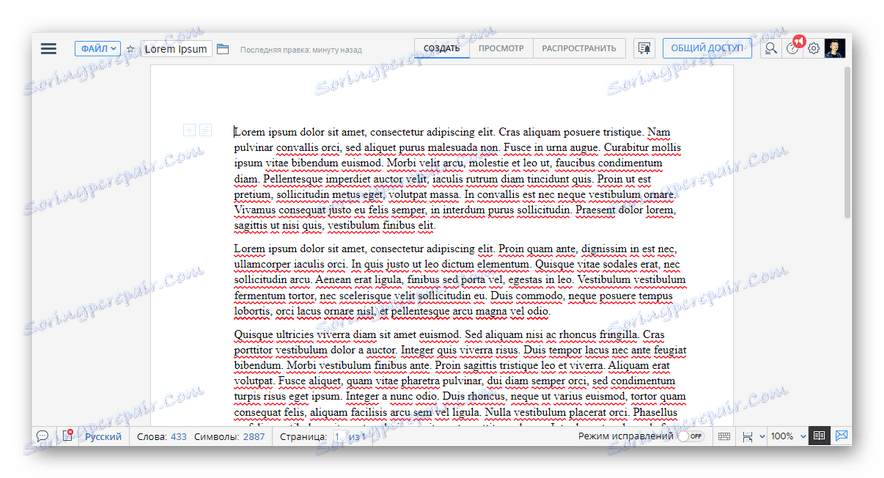
Poté, co jste provedli potřebné změny v souboru DOCX, můžete jej znovu stáhnout do paměti počítače. Chcete-li to provést, přejděte na "Soubor" - "Stáhnout jako" a vyberte požadovaný formát.
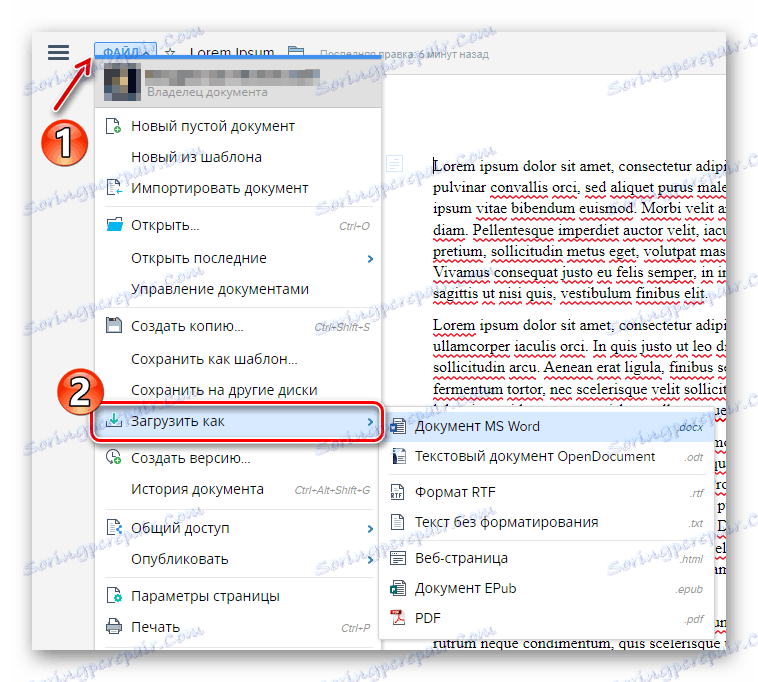
Jak můžete vidět, tato služba je poněkud těžkopádná, ale přesto je to velmi výhodné. Navíc aplikace Zoho Writer na různé funkce může konkurovat Dokumentům Google.
Metoda 4: DocsPal
Pokud dokument nemusíte měnit a je třeba ho pouze prohlížet, služba DocsPal bude v tomto případě vynikajícím řešením. Tento nástroj nevyžaduje registraci a umožňuje rychle otevřít požadovaný soubor DOCX.
- Chcete-li přejít do prohlížeče dokumentů na webové stránce DocsPal, na hlavní stránce vyberte kartu "Zobrazit soubory" .
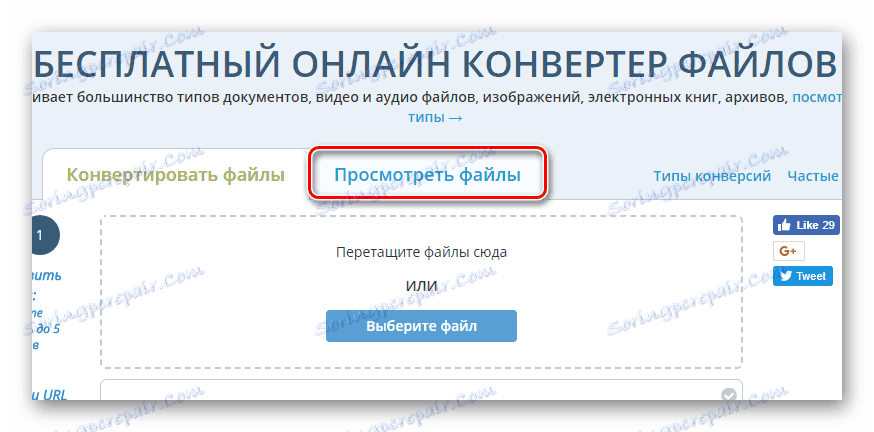
- Dále nahrát soubor .docx na web.
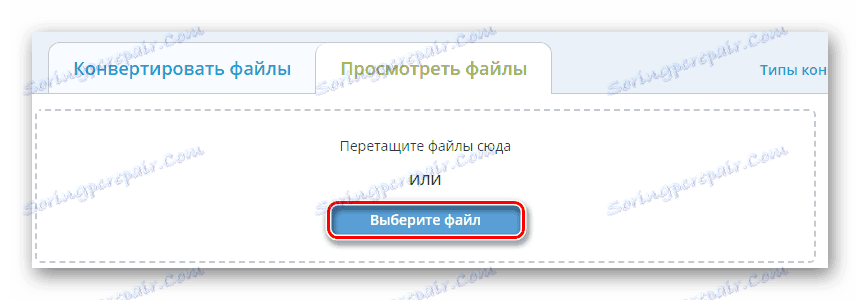
Chcete-li to provést, klikněte na tlačítko "Vybrat soubor" nebo jednoduše přetáhněte požadovaný dokument do příslušné oblasti stránky.
- Po přípravě souboru DOCX pro import klikněte na tlačítko Zobrazit soubor v dolní části formuláře.

- Výsledkem je, že po poměrně rychlém zpracování bude dokument zobrazen na stránce ve formě čitelné pro člověka.
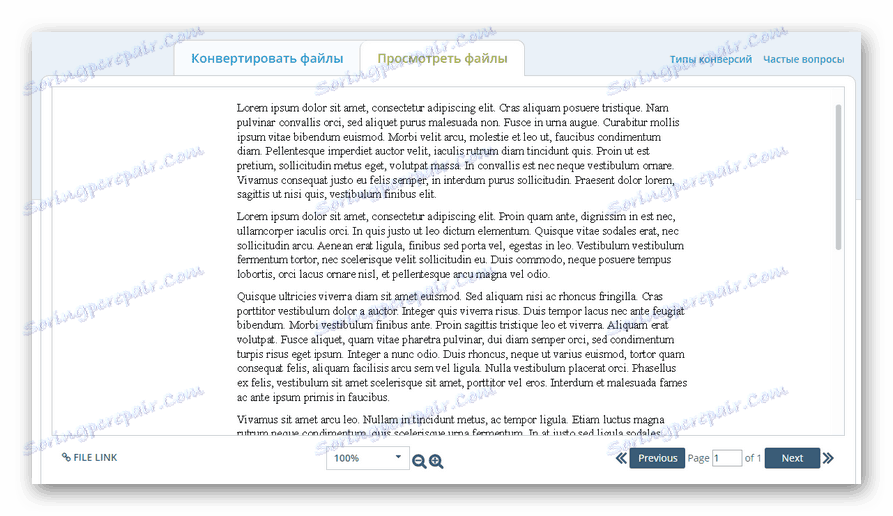
Dokument DocsPal ve skutečnosti převede každou stránku souboru DOCX do samostatného obrázku, a proto nemůžete s tímto dokumentem pracovat. K dispozici je pouze možnost čtení.
Čtěte také: Otevřete dokumenty DOCX
Závěrem lze konstatovat, že skutečně cennými nástroji pro práci s soubory DOCX v prohlížeči jsou služby Google Docs a Zoho Writer. Aplikace Word Online pomůže rychle editovat dokument ve formátu "cloud" OneDrive. No, DocsPal je pro vás nejlepší, pokud se chcete podívat na obsah souboru DOCX.